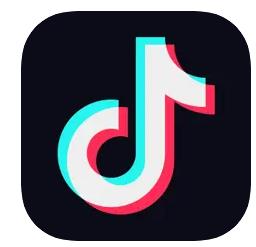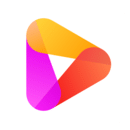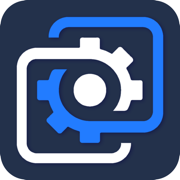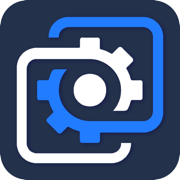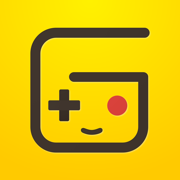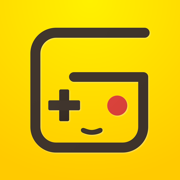钉钉直播上课如何发语音 钉钉直播上课发语音方法
来源:网络 | 更新时间:2023-11-17
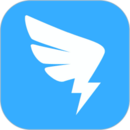
钉钉APP官方版本下载
- 类型:其他软件
- 大小:176.33MB
- 语言:简体中文
- 评分:
查看
钉钉直播上课如何发语音?钉钉是一款办公软件,里面的功能是非常齐全的,完全可以帮助用户在上班时候的各种使用,当自己使用这款软件的时候是可以去开展一些直播的内容,该具有的功能也是非常全的,而直播的话是需要发语音的,但是最近有不少的用户不知道怎么发语音,所以捣鼓了很久,也就把时间都浪费掉了,属实可惜了,那么小伙伴们知道钉钉直播上课如何发语音的吗?今天小编就为大家带来钉钉直播上课发语音方法,感兴趣的小伙伴就可以跟着小编一起来看看。
钉钉直播上课发语音方法
1、首先老师发起在线课堂后,点击视频接听或语音接听。
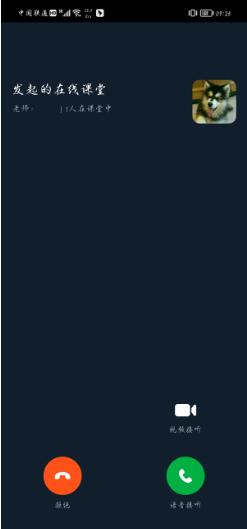
2、然后点击屏幕上方的举手图标即可发语音。
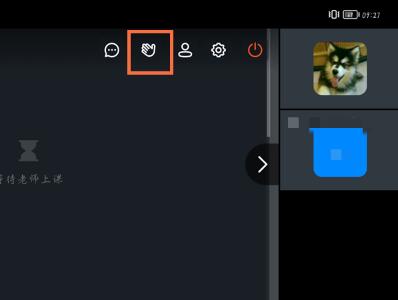
本文以荣耀60为例适用于Magic UI 6.0系统钉钉V6.5.10版本
以上这篇文章就是钉钉直播上课发语音方法,想获得更多精彩教程请关注我们!